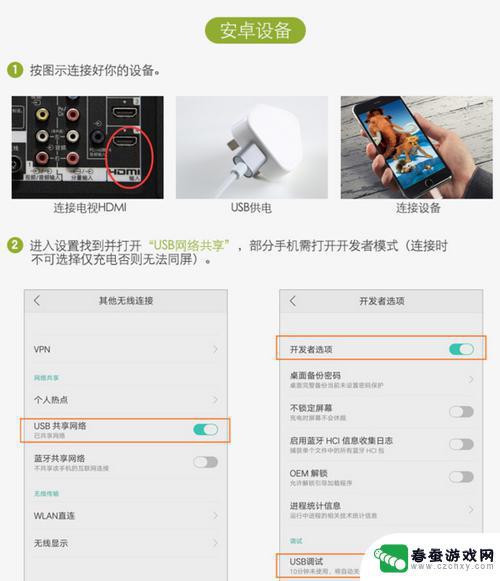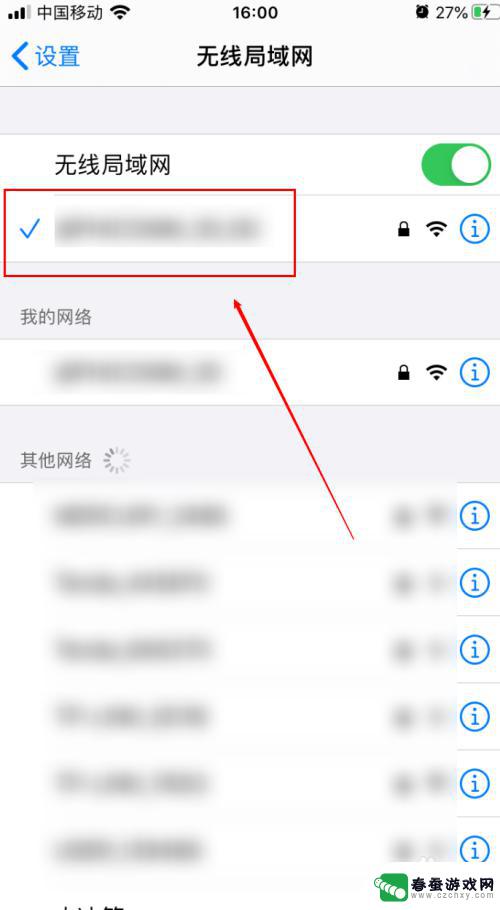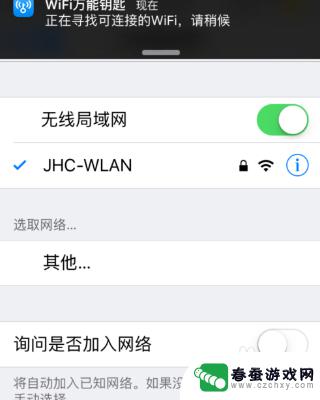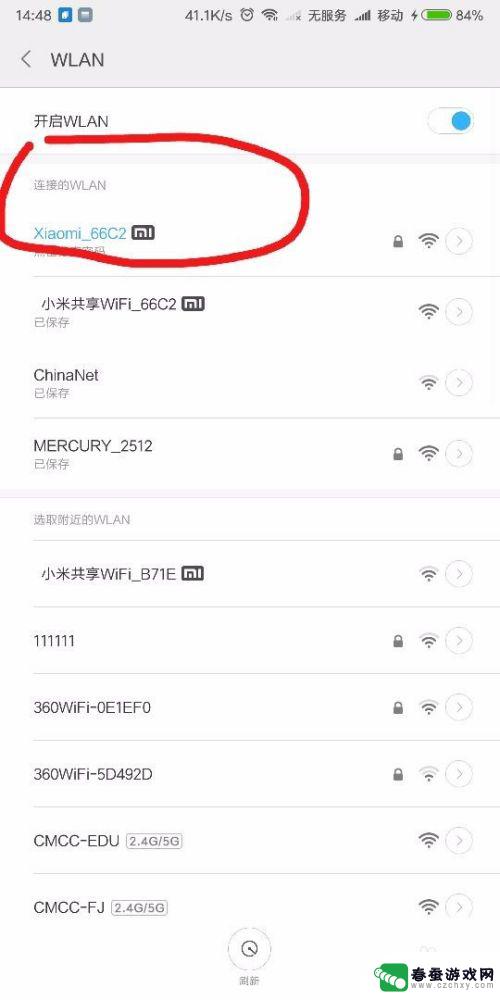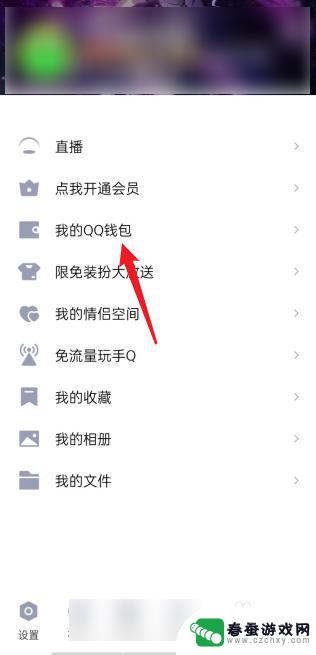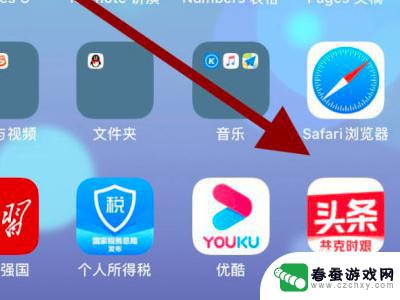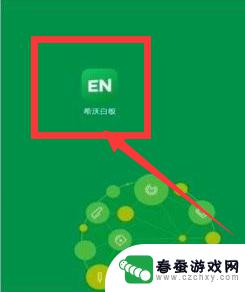苹果怎么投送到苹果手机 苹果隔空投送教程
时间:2024-05-23来源:春蚕游戏网
苹果手机是一款功能强大的智能手机,除了可以拍照、打电话、上网等常规功能外,还有一项非常实用的功能就是苹果隔空投送,通过这项功能,用户可以方便快捷地在苹果设备之间传输文件、照片、视频等内容,无需使用数据线或其他设备。下面就让我们来了解一下苹果手机如何进行隔空投送的操作步骤。
苹果隔空投送教程
具体方法:
1.苹果隔空投送使用步骤如下:
首先我们需要先在苹果设备上面开启隔空投送功能,按照下面的步骤打开:在苹果设备上面。依次点击【设置】进入到里面。
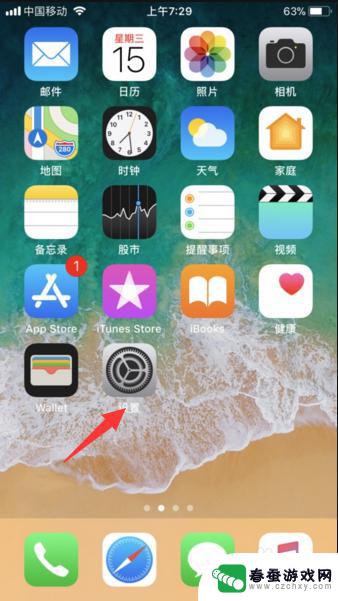
2.然后依次打开【通用】-【隔空投送】-选择【所有人】。
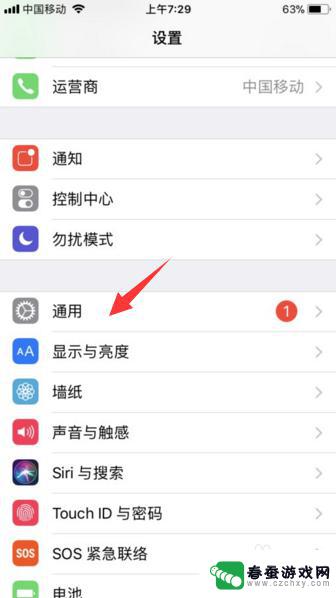
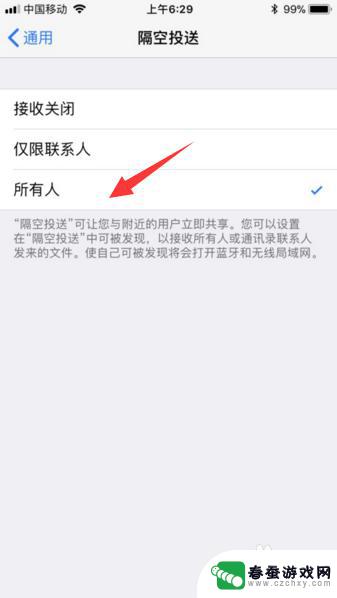
3.打开以后,我们再点击将苹果设备上面的定位服务功能开启。
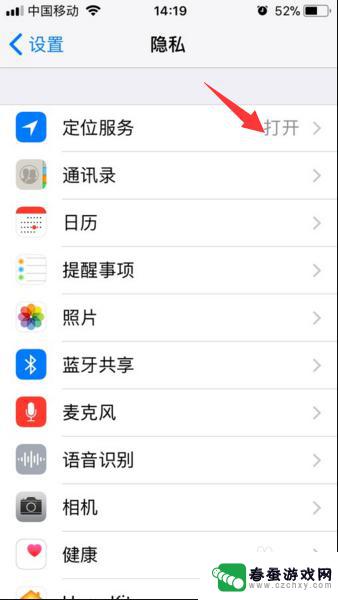
4.同时在另一部苹果设备上面按照上方方法同时开启隔空传送,我们就可以使用隔空投送功能。可以使用隔空投送功能进行互传照片、通讯录、文件等等,使用起来非常方便的,具体操作步骤如下:
例如:隔空投送通讯录联系人、打开通讯录联系人、点击共享联系人、按一下所连接到设备按钮。
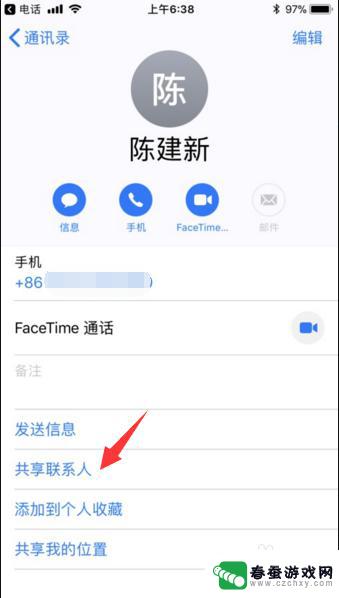
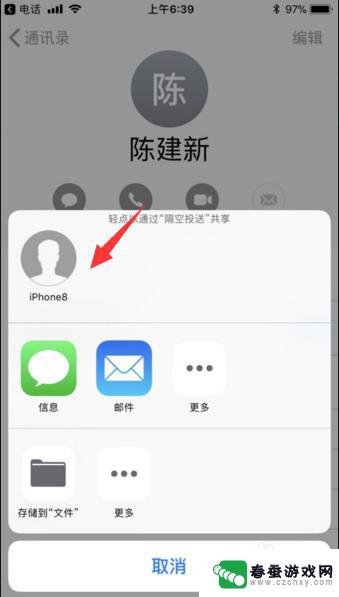
5.接着在另一部设备上面点击接收按钮,即可收到对方发送过来的资料信息。
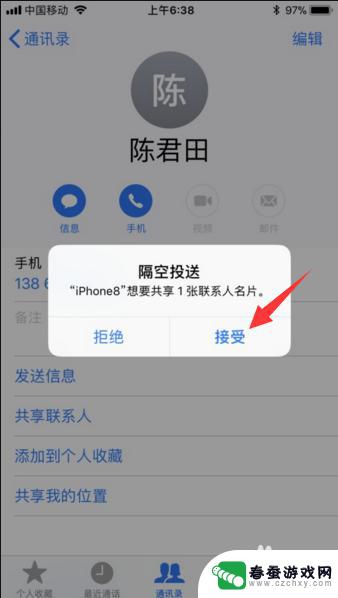
6.隔空投送照片、打开相册、点击分享按钮,选择所连接到设备。点击隔开投送,之后从另一部设备上面点击接收按钮即可。

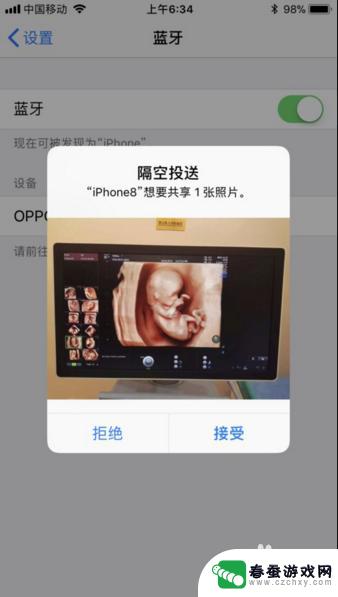
以上就是如何将苹果投送到苹果手机的全部内容,如果你遇到这种问题,不妨按照以上方法来解决,希望对大家有所帮助。